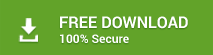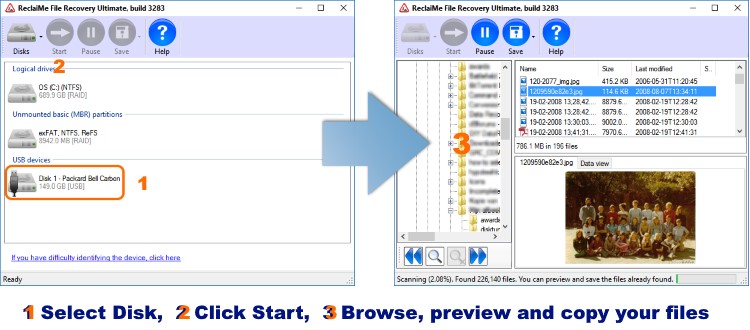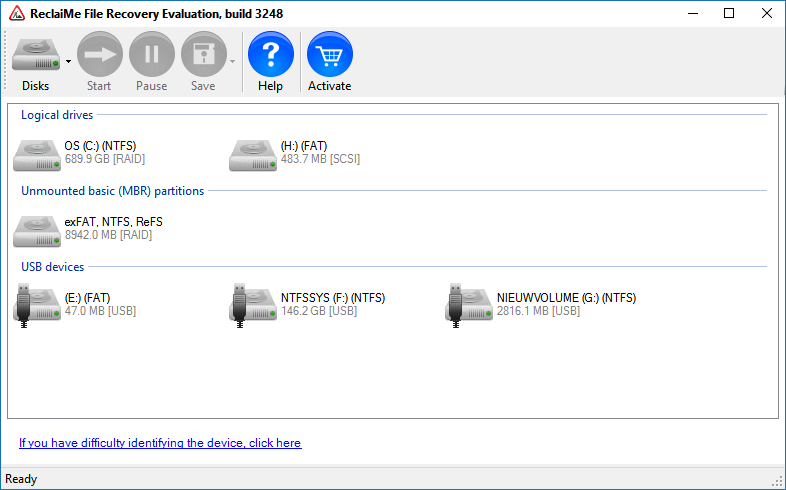Je verwijderede of verloren bestanden terughalen was nog nooit zo simpel! ReclaiMe File Recovery Software is de meest eenvoudig te gebruiken, effectieve data recovery software die verkrijgbaar is. Het maakt niet uit of je het gebruikt om verwijderde bestanden (undelete), bestanden van een RAW disk redden (unformat) of voor partitie recovery gebruikt. Je kunt zelfs bestanden terughalen van een gecrashte NAS.
94% succes rate, gebaseerd op 2015 statistieken*.
Niet uren lang wachten op een scan. In de meeste gevallen kun je al binnen enkele minuten
door je bestanden bladeren, ze pre-viewen en kopiëren.
“…and I was able to recover and copy all of the files to a new drive. Very user friendly and almost hands free operation.”
>>>>> More real world testimonials <<<<<
Plots is de hard disk leeg! Je wilt je verwijderde of verloren bestanden redden, liefst zo snel en eenvoudig mogelijk. Zoek op Google naar data recovery software, en je verdrinkt letterlijk in het aanbod. Duizenden aanbieders beloven je de ultieme oplossing voor je probleem. Maar slechts een enkeling biedt de perfecte balans tussen functionaliteit en gebruiksvriendelijkheid. ReclaiMe is er zo eentje.
Ik heb werkelijk tientallen data recovery tools bekeken, gebruikt en getest (een afwijking van me), inclusief de programma’s die ik zelf ontwikkelde. En zelfs ik, als ‘disk en data recovery tools nerd’ word soms in verwarring gebracht door de overvloed aan opties en functies en verwarrende technische termen. ReclaiMe is echt anders! En bovendien werkt het echt.

Een greep uit de programma’s die ik ook bekeek, met o.a. Disk Drill, Easy Recovery, Data Rescue PC, maar ook Minitool Power Data Recovery en Easeus Data Recovery Wizard. Slechts een paar zijn de moeite waard.
ReclaiMe is veel meer dan een simplele undelete tool
De eenvoudige interface doet wellicht denken aan een simpele undelete tool, maar ReclaiMe kan echt alles. Van ‘simpelweg’ gewiste of verwijderde bestanden redden tot en met het redden van gegevens van een NAS! ReclaiMe is relatief onbekend vergeleken met software zoals Ontrack’s Easy Recovery, Runtime’s GetDataBack of Easeus Data Recovery Wizard. Maar het is minstens zo goed, vaak sneller en veel eenvoudiger in gebruik.
Ik vind ReclaiMe zo goed dat ik eigenlijk vind dat je jezelf tekort doet als je eerst gaat klooien met andere software. Ik ben direct gaan onderhandelen met de dames van die de software ontwikkelden (het bedrijf is opgericht en wordt draaiend gehouden door twee super slimme Russische dames) met de vraag of ik ReclaiMe mocht aanbieden via mijn website.
De software is nu verkrijgbaar via DiskTuna, en tevens leveren wij product ondersteuning mocht je ergens onverhoopt niet uitkomen: mail naar joep@disktuna.com of gebruik het contact formulier onderaan de pagina.
In een oogopslag:
| ReclaiMe Std | ReclaiMe Ultimate |
|---|---|
Recover data from Windows PCs
|
Ideaal voor PC reparatie bedrijven en technici!
|
| $79.95 Secure Purchase | $199.95 Secure Purchase |
| Download ReclaiMe | |
|
|
Ontmoet ReclaiMe, Data Recovery Software:
Eenvoudig in gebruik
ReclaiMe is de meest gebruiksvriendelijke data recovery software die verkrijgbaar is. Je bestanden redden was nog nooit zo eenvoudig! Dat durf ik te stellen. Maar in plaats van me op mijn blauwe ogen te geloven, zou ik zeggen, probeer het zelf. Download de demo en laat je verbazen. Als je al eerder data recovery software gebruikte zul je begrijpen wat ik bedoel.
Er zijn geen ingewikkelde instellingen. Je hoeft niets van bestands systemen te weten, je hoeft niet te kiezen tussen NTFS of FAT. Er hoeft geen scan modus gekozen te worden. Je hoeft niet te weten wat ‘quick scan’ of ‘deep scan’ doet en je niet te verdiepen in de terminologie van data recovery software om je bestanden te redden.
Bij de meesten die data verliezen zal dat vergezeld gaan met enorme paniek en een enorme angst om de dingen erger te maken dan ze al zijn. Als je dan ook nog te maken krijgt met ‘buitenaardse terminologie’ worden deze gevoelens alleen maar sterker. En in paniek is het gevaar groot dat je fouten maakt.
Je bestanden redden: Schijf uitkiezen en op Start klikken
Wanneer je ReclaiMe data recovery software gebruikt is alles wat je hoeft te doen de disk te kiezen waarvan je de data wilt redden en op ‘start‘ te klikken. Je bestanden redden is werkelijk zo eenvoudig! In veel gevallen zal ReclaiMe vrijwel onmiddellijk beginnen met het tonen van je bestanden in de gebruikelijke layout, folders aan de linkerkant, en de bestanden rechts. En terwijl de software scant kun je al bestanden bekijken (preview), zoeken en zelfs kopiëren.
Functionaliteit
Het maakt niet uit wat voor soort bestanden ‘kwijt’ zijn, hoe je ze kwijtraakte, met welk bestands-systeem de disk geformatteerd was, of op welk soort gegevens drager de bestanden stonden. Het maakt in elk geval ReclaiMe niets uit.
Verstopt onder de eenvoudige gebruikers-interface gaat een overvloed aan techniek en functionaliteit schuil. En wat nu volgt zal wellicht nogal technisch klinken, maar eigenlijk hoef je, je daar niets van aan te trekken. Je hoeft niet te weten welk bestands-systeem gebruikt werd of zelfs niet de RAID parameters van het NAS apparaat. Het enige wat je hoeft te doen is ReclaiMe directe toegang geven tot de disk of disks.
Alle relevante bestandssystemen + NAS
Omdat ReclaiMe zo’n beetje ieder gangbaar bestands-systeem ondersteunt hoef je je daar ook geen zorgen over te maken. ReclaiMe ondersteunt alle Windows bestands-systemen inclusief FAT, exFAT, NTFS en Microsoft’s nieuwste telg, ReFS. Het ondersteunt Linux EXT2, EXT3, EXT4, XFS en BTRFS (vaak gebruikt in NAS apparaten). Het ondersteunt zelfs de Apple Mac HFS, HFS+ (Mac OS Extended), en UFS bestandssystemen zodat je bijvoorbeeld bestanden van je iPod kunt redden. Maar zoals gezegd, als dit je allemaal niets zegt dan geeft dat niet. Omdat ReclaiMe zo’n beetje toch alles aankan.
ReclaiMe draait op 64 bits Windows versies als een echt 64 bit programma. Dit betekent dat ReclaiMe veel meer geheugen kan gebruiken dan een 32 bit proces. Dit is noodzakelijk als de disk miljoenen bestanden bevat en een groot voordeel vergeleken met veel andere 32 bit data recovery software.
Een gratis add-on stelt je in staat om zelfs data terug te halen van ‘kapotte’ RAID arrays.
Effectiviteit
Uiteindelijk wordt de effectiviteit van data recovery software afgemeten aan het aantal bestanden dat de software correct weet terug te halen. En ook daarin zal ReclaiMe je niet teleurstellen. Als we kijken naar de data van 2015, bereikt ReclaiMe een succespercentage van 94%!
Maar zelfs de meest effectieve software is niets waard als je de poging om je bestanden te redden halverwege afbreekt. Omdat je niet begrijpt wat de software van je vraagt. Omdat je verdwaalt in een woud van opties en keuzes. Of omdat het simpelweg te lang duurt om een disk te scannen. Als de software te ingewikkeld is om te gebruiken, kan de onderliggende functionaliteit nog zo goed zijn, als mensen het opgeven is de software nul procent effectief.
Je bestanden redden met ReclaiMe
In het algemeen vallen data recovery scenario’s onder te verdelen in drie categorieën:
- UNDELETE: Het terughalen van gewiste of verwijderde bestanden. Het bestands-systeem is intact. Bestanden zijn slechts gemarkeerd als zijnde ‘gewist’, dit is een normale functie van het bestandssysteem. Over het algemeen kan undelete software deze bestanden eenvoudig detecteren.
- UNFORMAT: Het volume, de drive is nog aanwezig maar kan niet worden benaderd. typische symptomen zijn dat Windows de disk wil formatteren en dat het bestandssysteem wordt weergegeven als ‘onbekend’ of ‘RAW’. Als het volume per ongeluk werd geformatteerd kan het wel worden benaderd maar is het ‘leeg’. Je kunt met ReclaiMe op deze manier zelfs bestanden terughalen van een NAS apparaat.
- PARTITION RECOVERY: Je bestanden redden van een gewiste partitie. De drive is niet aanwezig binnen Windows. Disk Management (schijf Beheer) toont ‘unallocated space’ of ‘niet toegewezen ruimte’. De partitie is in zijn geheel verdwenen.
| Undelete | RAW / Unformat | Partition Recovery |
|---|---|---|
| Om gewiste bestanden terug te halen, selecteer je de drive waarop de bestanden staan en klik je op Start.
Recover:
|
Om bestanden te redden van RAW, geformatteerde of corrupte volumes, selecteer de drive en klik Start.
Recover:
|
Om data te redden van een per abois gewiste of verloren partitie, selecteer je de fysieke disk en klik op Start.
Recover:
|
Om bestanden terug te halen van een NAS zijn de volgende stappen vereist:
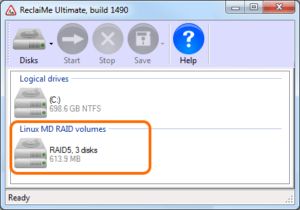 De disks moeten aangesloten worden op een PC. Dat betekent dus dat je ze uit de NAS moet verwijderen. Label de disks zodat je ze in dezelfde volgorde kunt inbouwen!
De disks moeten aangesloten worden op een PC. Dat betekent dus dat je ze uit de NAS moet verwijderen. Label de disks zodat je ze in dezelfde volgorde kunt inbouwen!- Sluit de disks aan op een PC, bij voorkeur op SATA poorten (voor de snelheid).
- Je volgt in ReclaiMe de unformat procedure. Het enige verschil is dat je niet een individueel volume of een disk uit kiest, maar een RAID volume (vaak Linux MD RAID).
- Je hebt uiteraard een disk nodig waarheen je de data Kopiëert.
- Je hebt hiervoor de Ultimate licentie nodig.
Tips voor het gebruik van ReclaiMe
Disk en Volume Detectie: Het zoeken naar MD, LVM en BTRFS volumes duurt soms even. Op pure Windows systemen kun je dit overslaan door op cancel te drukken. Als je bestanden wilt terughalen van een NAS moet je ReclaiMe even zijn gang laten gaan. Als de volumes en disks gevonden zijn krijg je te maken met verschillende icons.
Van links naar rechts:
- Harddisk of een volume op een harddisk. Een volume is een partitie of disk waaraan Windows een drive letter toekent.
- Een disk image bestand. Het is soms raadzaam eerst een disk image van een disk of volume te maken, bijvoorbeeld als zich op een disk veel ‘bad sectors’ bevinden. Een disk image kun je dan naderhand scannen. De optie om een disk image te maken vind je als je een disk of volume selecteert en dan op het pijltje naast het hard disk symbool in de knoppenbalk te klikken.
- Een externe disk (USB, Firewite etc.).
- Een complex of samengesteld volume oftewel een RAID. Bijvoorbeeld verschillende disks uit een NAS die tezamen een volume vormen.
Het is verder nog handig om te weten dat ReclaiMe de S.M.A.R.T. status van een device controleert en de icoontjes rood oplichten als er een probleem is met een disk.
* Bron: ReclaiMe.com]
Contact / Support
Je kunt je vragen stellen in het Nederlands. Ik probeer te antwoorden binnen een dag. Vaak reageer ik dezelfde dag. Je kunt me ook een email sturen: joep@disktuna.com.